everyone权限,小编教你WIN7电脑如何设置everyone权限
- 分类:Win7 教程 回答于: 2018年05月23日 21:00:00
很多时候我们在对一些文件执行操作的时,会因为一些权限问题而无法操作。不过,我们只需要在系统中设置everyone权限之后就可以使用和操作了。最近,就有用户在论坛询问win7系统怎么设置everyone权限。下面,小编给大家带来了Win7系统中设置everyone权限的图文。
用户在操作使用电脑时,有时候需要进行everyone权限的设置,everyone是windows 7系统针对电脑每个用户的权限,我们在打开某些应用软件程序时,有时候会提醒需要everyone权限,如果我们的系统是有everyone权限的话,就可以避免出现该提示。下面,小编给大家分享设置everyone权限的技巧。
WIN7电脑如何设置everyone权限
以e盘为例。打开“计算机”,并点击“e盘”右击“属性”。

设置权限图-1
在“窗口”页面中,将界面切换到“安全”选项,点击下方的“编辑”选项。

电脑图-2
在“权限”的选项中,并点击“添加”选项。

权限图-3
弹出用户和组窗口点击 “高级”选项。

设置权限图-4
按序依次点击展开“立即查找”—“everyone”选项,完成后,点击确定。
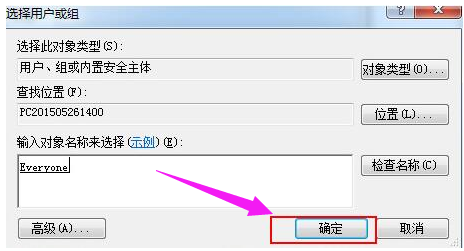
everyone图-5
当看到“e盘权限”页面中的“组或用户中”新增了“everyone”这个用户,选择“everyone”并在“完全控制”前面打钩,设置完成后,按下“确定”即可。

设置权限图-6
以上就是Win7系统中设置everyone权限的方法了。
 有用
26
有用
26


 小白系统
小白系统


 1000
1000 1000
1000 1000
1000 1000
1000 1000
1000 1000
1000 1000
1000 1000
1000 1000
1000 1000
1000猜您喜欢
- 电脑三星windows7激活教程步骤..2022/12/11
- win7专业版原版iso下载64位系统..2021/10/08
- win7一键装机教程2021/05/15
- win7旗舰版启动盘制作教程2022/12/31
- 怎样安装win7系统到电脑c盘2022/09/18
- 详细具体的电脑重装步骤2021/07/13
相关推荐
- 笔记本电池充不进电,小编教你笔记本电..2018/09/25
- 电脑如何截图,小编教你win7如何截图..2018/02/07
- 深度win7旗舰版系统下载分享..2021/10/20
- 0XC004F061,小编教你如何修复Win7输入..2018/04/21
- 小编教你怎样用U盘安装win7系统..2017/08/24
- 激活windows7密钥如何输入2022/12/31

















